Печать других документов на HP DeskJet 6983
Подготовка к печати
1. Убедитесь в том, что принтер включен.
2. Поднимите выходной лоток.
3. Сдвиньте направляющую ширины бумаги до упора влево, затем вытяните направляющую длины бумаги.
4. Положите обычную бумагу во входной лоток и продвиньте ее в принтер до упора.
5. Придвиньте направляющие вплотную к краям бумаги.

6. Опустите выходной лоток.
Печать
1. Откройте диалоговое окно Свойства принтера.
2. Выберите вкладку Профили печати.
3. В ниспадающем меню Что необходимо сделать? выберите Обычная ежедневная печать или Быстрая/экономичная печать, затем укажите следующие параметры печати:
- Тип бумаги. Автоматически или Обычная бумага Формат бумаги. Соответствующий формат бумаги
4. Выберите требуемые значения для следующих параметров печати:
- Качество печати
- Источник бумаги
- Печать в градациях серого
5. Задайте остальные требуемые параметры печати, затем нажмите кнопку OK.
Для знакомства с функциями, представленными в диалоговом окне 'Свойства принтера', используйте справку Что это такое?.
Рекомендации
• Ознакомьтесь с инструкциями по добавлению к письму водяного знака.
• Для получения справки по печати на конверте см. Конверты.
• Не превышайте емкость входного лотка: 150 листов бумаги.
Подготовка к печати
1. Убедитесь в том, что принтер включен.
2. Поднимите выходной лоток.
3. Сдвиньте направляющую ширины бумаги до упора влево, затем вытяните направляющую длины бумаги.
4. Положите бумагу во входной лоток и продвиньте ее в принтер до упора.
При использовании фирменных бланков, проверьте, чтобы бланк лежал печатной стороной вниз, верхним краем к принтеру.
5. Придвиньте направляющие вплотную к краям бумаги.

6. Опустите выходной лоток.
Не поднимайте ограничитель раскладной части выходного лотка при печати на бумаге формата Legal.
Печать
1. Откройте диалоговое окно Свойства принтера.
2. Выберите вкладку Профили печати.
3. В ниспадающем меню Что необходимо сделать? выберите Печать презентации, затем выберите из следующих параметров:
Тип бумаги. Автоматически или Обычная бумага - Формат бумаги. Соответствующий формат бумаги
4. Выберите требуемые значения для следующих параметров печати:
Качество печати Источник бумаги
5. Выберите остальные требуемые параметры печати, затем нажмите кнопку OK.
Для знакомства с функциями, представленными в диалоговом окне 'Свойства принтера', используйте справку Что это такое?.
Рекомендации
• Для печати черновиков используйте режим Быстрая/экономичная печать.
• Экономьте бумагу, используя двустороннюю печать.
• Ознакомьтесь с инструкциями по добавлению к документу водяного знака.
• Не превышайте емкость входного лотка: 150 листов бумаги.
Подготовка к печати
1. Убедитесь в том, что принтер включен.
2. Поднимите выходной лоток.
3. Сдвиньте направляющую ширины бумаги до упора влево, затем вытяните направляющую длины бумаги.
4. Положите обычную бумагу во входной лоток и продвиньте ее в принтер до упора.
5. Придвиньте направляющие вплотную к краям бумаги.

1 Бумага формата Letter или A4

2 Бумага формата Legal (выступает за край входного лотка)
6. Опустите выходной лоток.
Не поднимайте ограничитель раскладной части выходного лотка при печати на бумаге формата Legal.
Печать
1. Откройте диалоговое окно Свойства принтера.
2. Выберите вкладку Профили печати.
3. В раскрывающемся списке Что необходимо сделать? выберите Обычная ежедневная печать или Печать презентаций, затем укажите следующие параметры печати:
- Тип бумаги. Автоматически или Обычная бумага
- Формат бумаги. Соответствующий формат бумаги
4. Выберите следующие параметры печати:
- Качество печати
- Источник бумаги
- Двусторонняя печать, если требуется печать на обеих сторонах бумаги.
5. Выберите остальные требуемые параметры печати, затем нажмите кнопку OK.
Для знакомства с функциями, представленными в диалоговом окне 'Свойства принтера', используйте справку Что это такое?.
Рекомендации
• Не используйте конверты со следующими особенностями:
С застежками или окнами.
Толстые, нестандартные или с загнутыми краями.
Глянцевые или с тиснением.
Мятые, рваные или с другими повреждениями.
• Выровняйте края стопки конвертов перед загрузкой ее во входной лоток.
• Не превышайте емкость входного лотка: 20 конвертов.
Подготовка к печати
Для печати одного конверта используйте устройство подачи фотографий/ конвертов.
Для печати нескольких конвертов выполните следующие действия:
1. Убедитесь в том, что принтер включен.
2. Извлеките выходной лоток, затем уберите всю бумагу из входного лотка.
3. Сдвиньте направляющую ширины бумаги до упора влево, затем вытяните направляющую длины бумаги.
4. Поместите конверты во входной лоток, как можно ближе к правому краю лотка. Сторона для печати должна быть вниз, а клапаны конвертов слева.
5. Продвиньте конверты в принтер до упора.
6. Придвиньте направляющие вплотную к конвертам.

7. Установите выходной лоток на место.
Печать
1. Откройте диалоговое окно Свойства принтера.
2. Выберите вкладку Бумага/Качество, затем выберите следующие параметры печати:
Формат. Соответствующий формат конверта - Тип. Автоматически или Обычная бумага
3. Выберите остальные требуемые параметры печати, затем нажмите кнопку OK.
Для знакомства с функциями, представленными в диалоговом окне 'Свойства принтера', используйте справку Что это такое?.
Рекомендации по печати
• Не распечатывайте документы без рамок в резервном режиме печати с одним. В принтере обязательно должны быть установлены два.
• Откройте в прикладной программе требуемый файл и укажите формат брошюры. Убедитесь в том, что указанный формат соответствует формату бумаги, на которой будет выполняться печать брошюры.
• Не превышайте емкость входного лотка: 25 листов бумаги для брошюр.
Подготовка к печати
1. Убедитесь в том, что принтер включен.
2. Поднимите выходной лоток.
3. Сдвиньте направляющую ширины бумаги до упора влево, затем вытяните направляющую длины бумаги.
4. Поместите бумагу для брошюр во входной лоток и продвиньте ее в принтер до упора.
5. Придвиньте направляющие вплотную к краям бумаги.

6. Опустите выходной лоток.
Печать брошюр без рамок
1. Откройте диалоговое окно Свойства принтера.
2. Выберите вкладку Бумага/Качество, затем задайте следующие параметры печати:
- Формат. Соответствующий формат бумаги
Тип. Щелкните Другой... и выберите соответствующую бумагу для
брошюр или другой тип бумаги.
Не выбирайте вариант Автоматически.
Для печати без рамок доступны не все форматы и типы бумаги.
3. Установите флажок Печать без рамок.
4. Установите качество печати как Наилучшее.
5. Для печати на обеих сторонах бумаги перейдите на вкладку Окончательная обработка и выберите Печать на обеих сторонах.
Для знакомства с функциями, представленными в диалоговом окне 'Свойства принтера', используйте справку Что это такое?.
Печать брошюр с рамками
1. Откройте диалоговое окно Свойства принтера.
2. Выберите вкладку Профили печати.
3. В ниспадающем меню Что необходимо сделать? выберите Печать презентации, затем выберите из следующих параметров:
Тип бумаги. Соответствующая бумага для брошюр.
Не выбирайте вариант Автоматически.
Формат бумаги. Соответствующий формат бумаги
4. Выберите требуемые значения для следующих параметров печати: - Качество печати
Печать в градациях серого Печать на обеих сторонах
5. Задайте остальные требуемые параметры печати, затем нажмите кнопку OK.
Для знакомства с функциями, представленными в диалоговом окне 'Свойства принтера', используйте справку Что это такое?.
Поздравительные открытки
Рекомендации
• Разверните сложенные открытки и поместите их во входной лоток.
• Не превышайте емкость входного лотка: 30 карточек.
Применение 100 картриджей совместно с 134 или 135, обеспечивает высококачественную печать черно-белых и цветных фотографий.
Подготовка к печати
1. Убедитесь в том, что принтер включен.
2. Поднимите выходной лоток, затем уберите всю бумагу из входного лотка.
3. Сдвиньте направляющую ширины бумаги до упора влево, затем вытяните направляющую длины бумаги.
4. Пролистайте стопку поздравительных открыток, чтобы они не слипались, а затем выровняйте края стопки.
5. Поместите поздравительные открытки во входной лоток стороной, предназначенной для печати, вниз.
6. Продвиньте открытки в принтер до упора.
7. Придвиньте направляющие вплотную к краям бумаги.

8. Опустите выходной лоток.
Печать
Если используемая прикладная программа поддерживает печать на поздравительных открытках, следуйте инструкциям этой программы. В противном случае следуйте указаниям, приведенным ниже.
1. Откройте диалоговое окно Свойства принтера.
2. Выберите вкладку Бумага/Качество, а затем задайте следующие параметры печати:
- Формат. Соответствующий формат карточек
- Источник. Верхний лоток
- Тип. Щелкните Другой...и выберите соответствующую бумагу для карточек.
- Качество печати. Обычное
3. Выберите остальные требуемые параметры печати, затем нажмите кнопку OK.
Для знакомства с функциями, представленными в диалоговом окне 'Свойства принтера', используйте справку Что это такое?.
Почтовые карточки (открытки)

Если в принтер установлено дополнительное устройство автоматической двусторонней печати с лотком для бумаги малого формата, следуйте инструкциям по печати почтовых открыток с помощью дополнительного устройства автоматической двусторонней печати с лотком для бумаги малого формата.
Рекомендации
• Используйте только такие карточки, которые соответствуют характеристикам формата бумаги для данного принтера. Конкретные характеристики см. в справочном руководстве, которое входит в комплект поставки принтера.
• Не превышайте емкость входного лотка: 60 карточек.
Подготовка к печати
Для печати одной карточки используйте устройство подачи фотографий/ конвертов.
Для печати нескольких карточек выполните следующие действия:
1. Убедитесь в том, что принтер включен.
2. Извлеките выходной лоток, затем уберите всю бумагу из входного лотка.
3. Сдвиньте направляющую ширины бумаги до упора влево, затем вытяните направляющую длины бумаги.
4. Поместите карточки во входной лоток, как можно ближе к правому краю лотка. Сторона, предназначенная для печати, должна быть вниз, а короткий край должен быть направлен к принтеру.
5. Продвиньте карточки в принтер до упора.
6. Придвиньте направляющие вплотную к краю стопки карточек.

7. Установите выходной лоток на место.
Печать
1. Откройте диалоговое окно Свойства принтера.
2. Выберите вкладку Бумага/Качество, затем задайте следующие параметры печати:
- Формат. Соответствующий формат карточек
- Тип. Автоматически или нажмите кнопку Другой... и выберите соответствующий тип карточек
- Источник. Верхний лоток
- Качество печати: Обычное или Наилучшее
3. Выберите остальные требуемые параметры печати, затем нажмите кнопку OK.
Для знакомства с функциями, представленными в диалоговом окне 'Свойства принтера', используйте справку Что это такое?.
Прозрачные пленки
Подготовка к печати
1. Убедитесь в том, что принтер включен.
2. Поднимите выходной лоток, затем уберите всю бумагу из входного лотка.
3. Сдвиньте направляющую ширины бумаги до упора влево, затем вытяните направляющую длины бумаги.
4. Заправьте прозрачные пленки во входной лоток.
Сторона, предназначенная для печати, должна быть вниз, а клейкая полоса должна быть к принтеру.

5. Аккуратно продвиньте прозрачные пленки в принтер до упора таким образом, чтобы клейкие полоски не зацеплялись друг за друга.
6. Придвиньте направляющие вплотную к прозрачным пленкам.
7. Опустите выходной лоток.
Печать
1. Откройте диалоговое окно Свойства принтера.
2. Выберите вкладку Профили печати.
3. В ниспадающем меню Что необходимо сделать? выберите Печать презентации, затем задайте следующие параметры:
Тип бумаги: Автоматически или нажмите кнопку Другой... и выберите соответствующий диапозитив.
- Формат бумаги: Соответствующий формат бумаги
- Источник бумаги. Верхний лоток
4. Выберите требуемые значения для следующих параметров печати:
- Печать в градациях серого
5. Выберите остальные требуемые параметры печати, затем нажмите кнопку OK.
Для знакомства с функциями, представленными в диалоговом окне 'Свойства принтера', используйте справку Что это такое?.
Этикетки
Рекомендации
• Используйте только бумажные, пластиковые или прозрачные этикетки, предназначенные специально для струйных принтеров.
• Используйте только полные листы этикеток.
• Избегайте использовать слипшиеся этикетки, а также мятые этикетки или этикетки без защитных подложек.
• Не превышайте емкость входного лотка: 30 листов с этикетками (используйте листы только формата Letter или A4).
Подготовка к печати
1. Убедитесь в том, что принтер включен.
2. Поднимите выходной лоток, затем уберите всю бумагу из входного лотка.
3. Сдвиньте направляющую ширины бумаги до упора влево, затем вытяните направляющую длины бумаги.
4. Пролистайте листы с этикетками, чтобы они не слипались, а затем выровняйте края.
5. Положите листы этикетками вниз во входной лоток.
6. Продвиньте листы в принтер до упора.
7. Придвиньте направляющие вплотную к листам.

8. Опустите выходной лоток.
Печать
Если используемая прикладная программа поддерживает печать на этикетках, следуйте инструкциям этой программы. В противном случае следуйте указаниям, приведенным ниже.
1. Откройте диалоговое окно Свойства принтера.
2. Выберите вкладку Профили печати.
3. В ниспадающем меню Что необходимо сделать? выберите Обычная ежедневная печать, затем задайте следующие параметры:
- Тип бумаги: Автоматически или Обычная бумага
- Формат бумаги: Соответствующий формат бумаги
- Источник бумаги. Верхний лоток
4. Выберите требуемые значения для следующих параметров печати:
- Качество печати
- Печать в градациях серого
5. Задайте остальные требуемые параметры печати, затем нажмите кнопку OK.
Для знакомства с функциями, представленными в диалоговом окне 'Свойства принтера', используйте справку Что это такое?.

Каталожные карточки и другие малоформатные материалы
Если в принтер установлено дополнительное устройство автоматической двусторонней печати с лотком для бумаги малого формата, следуйте инструкциям по печати на материале для печати малого формата с помощью дополнительного устройства автоматической двусторонней печати с лотком для бумаги малого формата.
Рекомендации
• Используйте только такие карточки и малоформатные материалы, которые соответствуют характеристикам формата бумаги для данного принтера. Конкретные характеристики см. в справочном руководстве, которое входит в комплект поставки принтера.
• Не превышайте емкость входного лотка: 60 карточек.
Подготовка к печати
1. Убедитесь в том, что принтер включен.
2. Извлеките выходной лоток, затем уберите всю бумагу из входного лотка.
3. Сдвиньте направляющую ширины бумаги до упора влево, затем вытяните направляющую длины бумаги.
4. Поместите карточки во входной лоток, как можно ближе к правому краю лотка. Сторона, предназначенная для печати, должна быть вниз, а короткий край должен быть направлен к принтеру.
5. Продвиньте карточки в принтер до упора.
6. Придвиньте направляющие вплотную к карточкам.

7. Установите выходной лоток на место.
Печать
1. Откройте диалоговое окно Свойства принтера.
2. Выберите вкладку Бумага/Качество, затем задайте следующие параметры печати:
Формат: Соответствующий формат карточек
Тип: Щелкните Другой...и выберите соответствующий тип карточек. - Источник. Верхний лоток
3. Выберите остальные требуемые параметры печати, затем нажмите кнопку OK.
Для знакомства с функциями, представленными в диалоговом окне 'Свойства принтера', используйте справку Что это такое?.
Буклеты

Если в принтер установлено дополнительное устройство двусторонней печати, см. инструкции в разделе Автоматическая печать буклета.
В режиме печати буклета страницы документа автоматически масштабируются и упорядочиваются таким образом, чтобы обеспечить правильный порядок страниц в буклете после его сборки.
Например, при печати буклета из четырех страниц на обеих сторонах бумаги страницы будут упорядочены и распечатаны следующим образом:
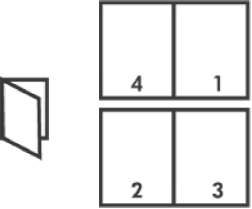 Рекомендации
Не превышайте емкость входного лотка: 150 листов бумаги.
Подготовка к печати
1. Убедитесь в том, что принтер включен.
2. Поднимите выходной лоток.
3. Сдвиньте направляющую ширины бумаги до упора влево, затем вытяните направляющую длины бумаги.
4. Положите обычную бумагу во входной лоток и продвиньте ее в принтер до упора.
5. Придвиньте направляющие вплотную к краям бумаги.

6. Опустите выходной лоток.
Печать
1. Откройте диалоговое окно Свойства принтера.
2. Выберите вкладку Профили печати.
3. В ниспадающем списке Что необходимо сделать? выберите Печать буклета.
4. В ниспадающем списке Печать на обеих сторонах выберите один из следующих вариантов переплета:
- Переплет по левому краю Переплет по правому краю
5. Выберите остальные требуемые параметры печати, затем нажмите кнопку OK.
6. При появлении соответствующего запроса загрузите распечатанные страницы во входной лоток, как показано на рисунке ниже.

7. Нажмите кнопку Продолжить для завершения печати буклета.
Для знакомства с функциями, представленными в диалоговом окне 'Свойства принтера', используйте справку Что это такое?.
Плакаты
Рекомендации
• После печати составных частей плаката обрежьте края листов и соедините листы клейкой лентой.

• Не превышайте емкость входного лотка: 150 листов бумаги.
Подготовка к печати
1. Убедитесь в том, что принтер включен.
2. Поднимите выходной лоток.
3. Сдвиньте направляющую ширины бумаги до упора влево, затем вытяните направляющую длины бумаги.
4. Положите обычную бумагу во входной лоток и продвиньте ее в принтер до упора.
5. Придвиньте направляющие вплотную к краям бумаги.

6. Опустите выходной лоток.
Печать
1. Откройте диалоговое окно Свойства принтера.
2. Выберите вкладку Бумага/Качество, затем задайте следующие параметры печати:
- Формат: Соответствующий формат бумаги
- Источник. Верхний лоток
- Тип: Автоматически или Обычная бумага
3. Выберите вкладку Окончательная обработка, затем задайте следующие параметры печати:
- Страниц на листе или плакатах. Плакат 2 x 2, Плакат 3 x 3, Плакат 4 х 4 или Плакат 5 x 5
- Ориентация: Книжная или Альбомная
4. Выберите остальные требуемые параметры печати, затем нажмите кнопку OK.
Для знакомства с функциями, представленными в диалоговом окне 'Свойства принтера', используйте справку Что это такое?.
Переводные картинки
Рекомендации
• При печати зеркального изображения текст и картинки будут зеркально отражены слева направо по сравнению с изображением на экране компьютера.

• Не превышайте емкость входного лотка: 20 переводных картинок.
Подготовка к печати
1. Убедитесь в том, что принтер включен.
2. Поднимите выходной лоток, затем уберите всю бумагу из входного лотка.
3. Сдвиньте направляющую ширины бумаги до упора влево, затем вытяните направляющую длины бумаги.
4. Поместите бумагу для переводных картинок во входной лоток стороной для печати вниз.
5. Продвиньте бумагу в принтер до упора.
6. Придвиньте направляющие вплотную к краям бумаги.

7. Опустите выходной лоток.
Печать
Если используемая прикладная программа поддерживает функцию печати переводных картинок, следуйте инструкциям, прилагаемым к этой программе. В противном случае следуйте указаниям, приведенным ниже.
1. Откройте диалоговое окно Свойства принтера.
2. Выберите вкладку Бумага/Качество, затем задайте следующие параметры печати:
- Формат: Соответствующий формат бумаги
- Тип: Щелкните Другой..., затем выберите Переводные картинки HP.
- Источник. Верхний лоток
- Качество печати: Обычное или Наилучшее
3. Откройте вкладку Окончательная обработка.
4. Установите флажок Зеркальное отражение.
В некоторых программах с функциями печати переводных картинок не требуется печать в зеркальном отражении.
5. Выберите остальные требуемые параметры печати, затем нажмите кнопку OK.
Для знакомства с функциями, представленными в диалоговом окне 'Свойства принтера', используйте справку Что это такое?.
Транспаранты
Рекомендации
• Перед загрузкой бумаги для транспарантов во входной лоток удалите с нее все перфорированные полоски.

• Не превышайте емкость входного лотка: 20 листов.
Подготовка к печати
1. Убедитесь в том, что принтер включен.
2. Извлеките выходной лоток, затем уберите всю бумагу из входного лотка.
3. Сдвиньте направляющую ширины бумаги до упора влево, затем вытяните направляющую длины бумаги.
4. Установите бумагу для транспарантов во входной лоток таким образом, чтобы свободный край находился наверху стопки бумаги и был обращен к принтеру.

5. Придвиньте направляющую ширины бумаги вплотную к краю бумаги.
При печати транспаранта не устанавливайте выходной лоток на принтер.
Печать
Для получения информации об элементах диалогового окна Свойства принтера используйте справочную функцию Что это такое?
1. Откройте диалоговое окно Свойства принтера.
2. Выберите вкладку Бумага/Качество, затем задайте следующие параметры печати:
Формат. Letter или A4 Источник. Верхний лоток - Тип. Бумага HP для транспарантов
3. Задайте остальные требуемые параметры печати, затем нажмите кнопку OK.
Этикетки для CD/DVD
Рекомендации
• Следуйте инструкциям, поставляемым с материалом для печати, при выполнении типовых операций печати.
• Во избежание повреждения принтера не пропускайте лист с наклейками через принтер больше одного раза.
• Отделение любого фрагмента наклейки от защитного листа основы до начала печати может привести к повреждению принтера. Убедитесь, что наклейки целиком закрывают основу, и на защитном листе нет открытых областей.
• Не пользуйтесь наклейками, которые отделились от основы, помялись, изогнулись или оказались повреждены.
• Если листы с наклейками не проходят через принтер сразу, попробуйте выполнить одно из следующих действий:
Не превышайте емкость входного лотка. Пролистайте стопку наклеек. - Загружайте наклейки по одному листу.
Подготовка к печати
Загрузка бумаги
1. Убедитесь в том, что принтер включен.
2. Извлеките выходной лоток, затем уберите всю бумагу из входного лотка.
3. Сдвиньте направляющую ширины бумаги до упора влево, затем вытяните направляющую длины бумаги.
4. Вставьте один лист и задвиньте его в принтер до упора.
5. Придвиньте направляющие вплотную к листу.
6. Установите выходной лоток на место.
Для упрощения загрузки примеров шаблонов и учебных пособий установите программу Adobe Acrobat Reader 5.0 или более поздней версии в качестве программы чтения файлов PDF, выбранной по умолчанию. Для этого:
Установка Acrobat в качестве программы чтения файлов PDF, выбранной по умолчанию
1. Нажмите правой кнопкой мыши на значок любого файла PDF, хранящегося на компьютере.
2. Выберите команду меню Открыть с помощью.
3. Выберите команду Выбрать программу.
4. Выберите Acrobat Reader или Adobe Reader 5.0 или более позднюю версию.
5. Установите флажок Использовать ее для всех файлов такого типа.
Печать
Перед началом печати наклеек отпечатайте пробную страницу, чтобы удостовериться в правильности макета. Возможно, потребуется выполнить небольшую подгонку макета.
1. Выберите команду Печать в прикладной программе.
2. Выберите принтер в диалоговом окне Печать.
3. Нажмите кнопку Свойства.
4. Укажите Letter в качестке формата бумаги.
5. Укажите в качестве типа бумаги Бумага HP высшего качества.
6. Выберите качество печати Наилучшее.
7. Выполните следующие настройки:
Масштабирование. Нет Автоповорот и центрирование. Выкл.
8. Нажмите OK.
<<<назад
далее>>>
при использовании материалов ссылка на сайт компании awella.ru обязательна
Помогла информация на сайте ? Оставьте отзыв о работе нашей компании ! Это можно сделать в яндекс браузере и это простимулирует работников нашей компании (ответственные получат бонусы), которые собирали ее для вас! Спасибо !
|